solr环境搭建&基本使用 - 程序灵感 solr服务与tomcat整合 solr使用配置步骤 solr使用 推荐分词工具 一.Solr服务与tomcat整合 1、solr
2017-06-20 10:30
1031 查看
源地址:http://www.cnblogs.com/sunxiaorong/p/5703814.html
solr环境搭建&基本使用
solr服务与tomcat整合
solr使用配置步骤
solr使用
推荐分词工具
一.Solr服务与tomcat整合
1、solr相关版本下载路径:http://archive.apache.org/dist/lucene/solr/
2、将solr中的example中的solr拷贝到要作为服务器的位置
3、将相应的solr的web程序也拷贝出来
4、修改solr-->home文件夹中的solrconfig.xml设置data的路径

5、在tomcat server.xml 设置相应的context

6、为context设置相应的环境变量,说明solr的主目录的地址

7、在solrconfig.xml文件中取消VelocityResponseWriter这种输出格式

8、加入中文分词
8.1、下载中文分词器
相关版本下载路径:https://code.google.com/archive/p/mmseg4j/downloads
8.2、将中文分词的包拷贝到server的lib中
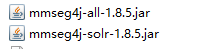
8.3、将中文分词添加到FieldType中

9、启动tomcat服务访问 http://localhost:8080/solr/admin/
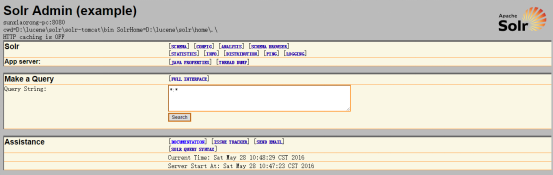
二、Solr使用配置步骤
1、配置s
d185
olr schema.xml文件
1、1配置应用中用到的自定义field域(因场景而定) 例子如下:

属性说明: multiValued="true" 设置多值域 indexed=”true” 是否设置索引 stored=”true” 是否存储索引 type=”textCpmplex” 设置该字段支持中文分词
name=”你设置的 字段名称”
2.配置solr全字段文本搜索

修改

三、Solr使用
1、添加索引
1.1、solrServer初始化

1.2、添加单条索引

1.3 添加集合中数据到solr索引
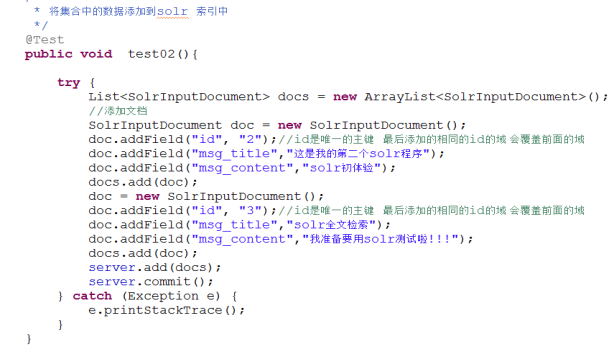
1.4、将javabean中的数据添加到solr索引
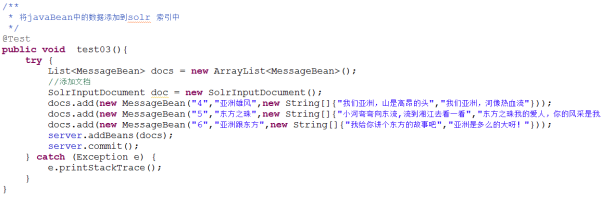
JavaBean字段跟schema.xml中自定义域的映射
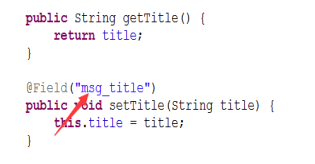
1.5、删除索引

1.6、查询索引
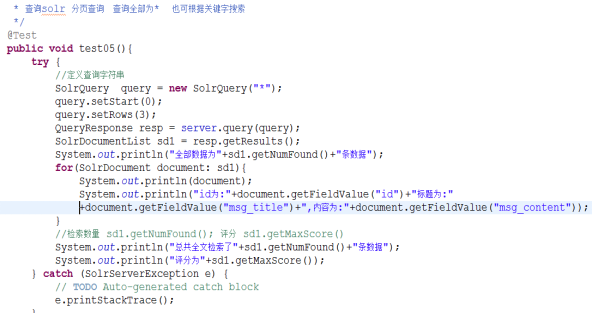
1.7、solr 高亮查询
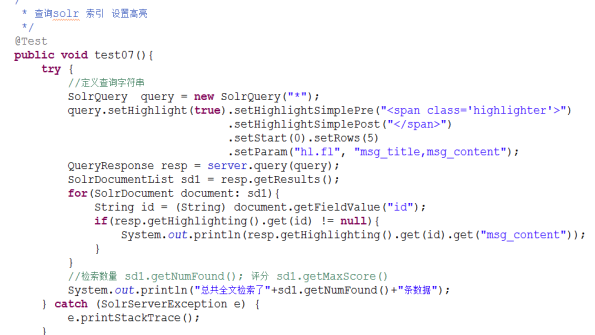
注意: 设置高亮 setParam hl.fl 其中的l是字母L不是数字1
1.8、修改索引
id是唯一的主键 最后添加的相同的id的域 会覆盖前面的域
1.9、索引操作结果可直接在 solr 服务界面中 使用*:* 或者关键字查看结果
2.0 分词查看推荐工具 luke

使用 java -jar lukeall-3.5.0.jar 启动服务

找到solr data 索引目录 即可看到分词结果

solr环境搭建&基本使用
solr服务与tomcat整合
solr使用配置步骤
solr使用
推荐分词工具
一.Solr服务与tomcat整合
1、solr相关版本下载路径:http://archive.apache.org/dist/lucene/solr/
2、将solr中的example中的solr拷贝到要作为服务器的位置
3、将相应的solr的web程序也拷贝出来
4、修改solr-->home文件夹中的solrconfig.xml设置data的路径

5、在tomcat server.xml 设置相应的context

6、为context设置相应的环境变量,说明solr的主目录的地址

7、在solrconfig.xml文件中取消VelocityResponseWriter这种输出格式

8、加入中文分词
8.1、下载中文分词器
相关版本下载路径:https://code.google.com/archive/p/mmseg4j/downloads
8.2、将中文分词的包拷贝到server的lib中
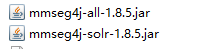
8.3、将中文分词添加到FieldType中

9、启动tomcat服务访问 http://localhost:8080/solr/admin/
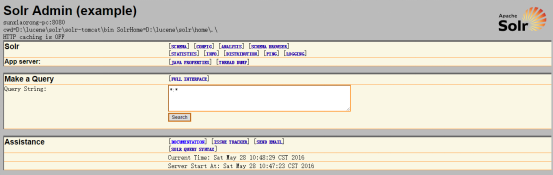
二、Solr使用配置步骤
1、配置s
d185
olr schema.xml文件
1、1配置应用中用到的自定义field域(因场景而定) 例子如下:

属性说明: multiValued="true" 设置多值域 indexed=”true” 是否设置索引 stored=”true” 是否存储索引 type=”textCpmplex” 设置该字段支持中文分词
name=”你设置的 字段名称”
2.配置solr全字段文本搜索

修改

三、Solr使用
1、添加索引
1.1、solrServer初始化

1.2、添加单条索引

1.3 添加集合中数据到solr索引
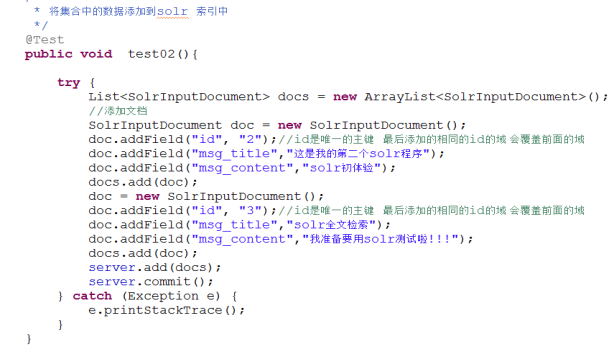
1.4、将javabean中的数据添加到solr索引
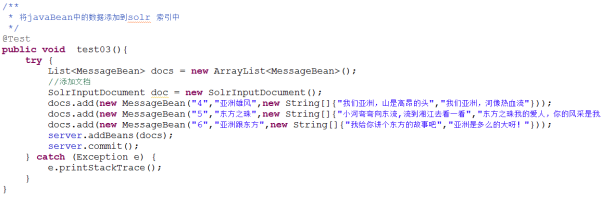
JavaBean字段跟schema.xml中自定义域的映射
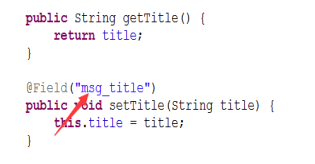
1.5、删除索引

1.6、查询索引
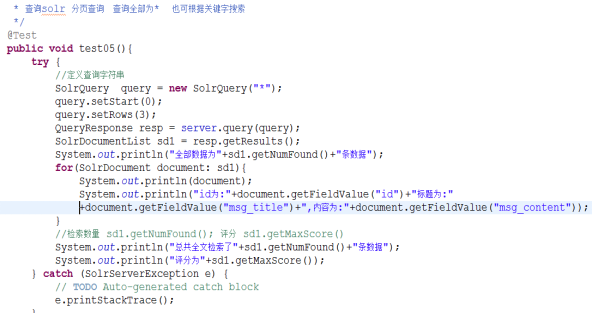
1.7、solr 高亮查询
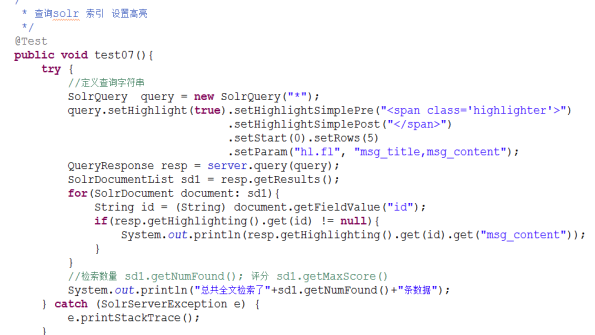
注意: 设置高亮 setParam hl.fl 其中的l是字母L不是数字1
1.8、修改索引
id是唯一的主键 最后添加的相同的id的域 会覆盖前面的域
1.9、索引操作结果可直接在 solr 服务界面中 使用*:* 或者关键字查看结果
2.0 分词查看推荐工具 luke

使用 java -jar lukeall-3.5.0.jar 启动服务

找到solr data 索引目录 即可看到分词结果

相关文章推荐
- 关于IDEA的基本环境配置以及快速使用(git拉载程序,Jdk安装,tomcat部署,应用程序打包运行)
- solr环境搭建&基本使用
- Spring flex 搭建服务 之 编程环境配置和我的第一个程序(第二章,第一节)
- Spring flex 搭建服务 之 编程环境配置和我的第一个程序(第二章,第二节)
- Android Studio安装配置、环境搭建详细步骤及基本使用
- JSP动态网站环境搭建应用中的详细步骤(Tomcat和Apache/IIS的整合)
- Arch Linux 环境下使用 Tomcat 6 搭建多站点、带SSL证书、高性能NIO/APR网站的配置详解
- Windows下Linux 环境 Cygwin安装及配置 基本工具使用
- JSP动态网站环境搭建应用中的详细步骤(Tomcat和Apache/IIS的整合)
- Solr4.2 + Tomcat 7 配置及使用solrnet访问和管理索引服务
- Tomcat6.0+Jdk1.5+Axis1.3搭建java webservice环境,并使用c#调用该服务。
- Window环境下基于Tomcat & Zookeeper搭建Solr Cloud 5.1
- Solr4.2 + Tomcat 7 配置及使用solrnet访问和管理索引服务
- [solr] - solr5.2.1环境搭建 - 使用tomcat做为容器
- windows8.1下javaweb环境搭建及基本配置(jdk+tomcat+eclipse)
- solr4.7安装配置,solrcloud安装配置,中文分词使用步骤
- macos下使用jenkins+tomcat搭建自动构建环境的脚本配置
- solr cloud 在集群中的配置,以及与中文分词, tomcat等等的整合(1)
- Drools入门-----------环境搭建,分析Helloworld Drools5.0的xls文件转drl文件提升解析效率 使用BRMS的Tomcat6.0配置
- WEB应用环境的搭建(一)配置Tomcat步骤
